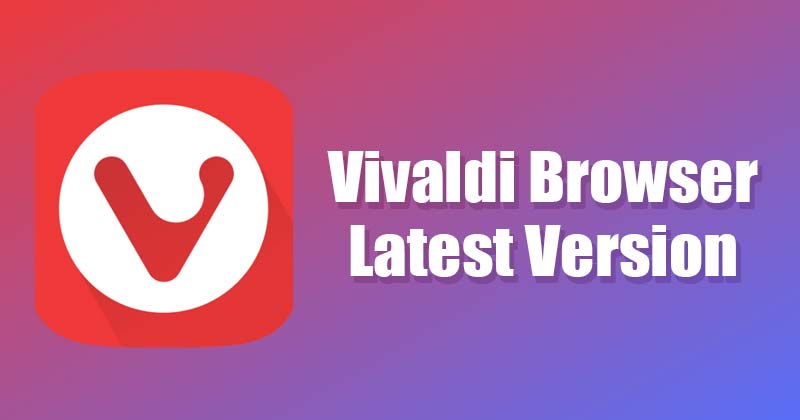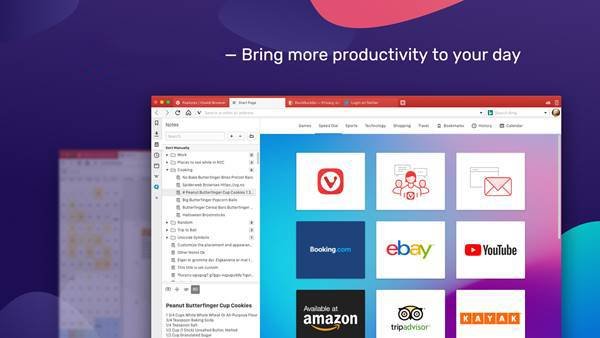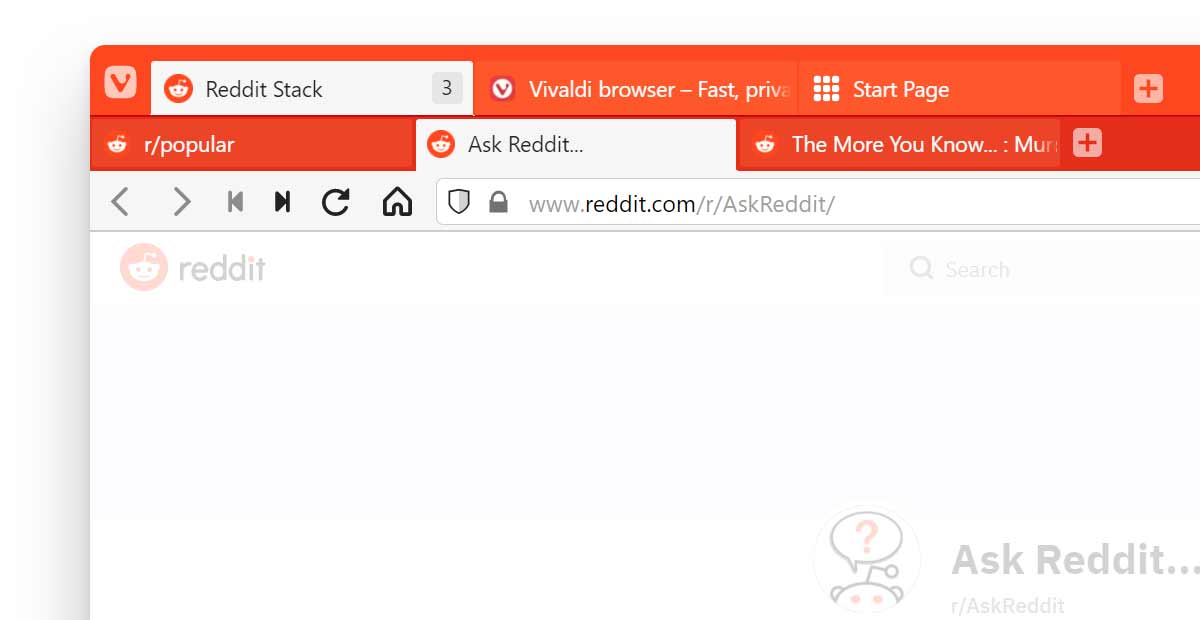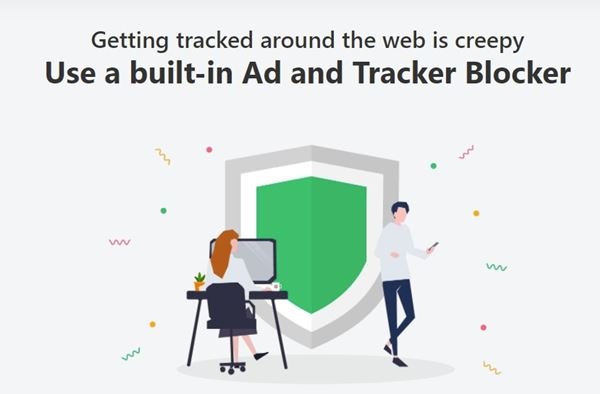PC用のVivaldiブラウザをダウンロードする(オフラインインストーラー)
現在のところ、ウェブ上には何百ものChromeの代替品があります。 ただし、すべてがChromeほど便利だったわけではありません。 したがって、Chromeに最適な代替手段を選択する必要がある場合は、Brave、Firefox、またはVivaldiのいずれかを選択します。
Mekano Techでは、すでに次のようなWebブラウザでいくつかのガイドを共有しています。 PC用の勇敢なブラウザ とブラウザ PC用Opera 今日は、VivaldiWebブラウザについて説明します。
Vivaldiブラウザとは何ですか?
Vivaldiは、PCおよびモバイルプラットフォームで利用できるユニークなWebブラウザアプリケーションのXNUMXつです。 さらにそれは、 各ユーザーはおそらく異なる設定を持っているので、Vivaldiは本当にユニークです .
Vivaldiを初めて起動すると、Webブラウザを適切に設定するセットアッププロセスが順を追って説明されます。
Vivaldiは、インターネット上で高度にカスタマイズ可能なWebブラウザのXNUMXつでもあります。 タブとアドレスバーの場所、ブラウザのタブを上部に表示するか別のパネルに表示するかなどを選択できます。 はい、それはまたあなたに多くのテーマとカスタマイズオプションも提供します。
Vivaldiブラウザの機能
Vivaldiブラウザに慣れてきたので、その機能を知りたいと思うかもしれません。 以下に、Vivaldiブラウザの最高の機能のいくつかを強調しました。 確認しよう。
無料
Vivaldiを使用する最初のそして最も重要な理由はそれが無料であるということです。 Vivaldiは、隠れた料金がまったくない超高速のWebブラウザです。 また、ダウンロードファイルを取得するためにアカウントを作成する必要はありません。
タブ管理
最近のほとんどのWebブラウザーは、より優れたタブ管理機能を提供しますが、 Vivaldiはタブを次のレベルに引き上げます 。 Vivaldiでは、タブをXNUMXつのレベルのタブグループにグループ化して並べ替えることができます。
独自のカスタマイズオプション
Vivaldiは、独自のカスタマイズオプションで常に知られています。 Webブラウザーを使用すると、独自のワークフローを作成できます。 あなたは出来る ショートカット、ジェスチャー、および動作をカスタマイズします これは他のWebブラウザにはありません。
アダプティブインターフェイス
アダプティブインターフェイスを使用すると、 UI要素の位置、サイズ、外観を調整します 。 カスタマイズのために、それはまたあなたにいくつかのテーマを提供します。 スケジュールを作成して、XNUMX日を通してブラウザの外観を変更することもできます。
プライバシーとセキュリティ
Vivaldiはプライバシーを優先して設計されており、データを安全に保つために重要な設定を完全に制御できます。 たとえば、Webブラウザを次のように設定できます。 ボットと広告をブロックする .
ツール
Notes、Image Propertiesなどの組み込みツールの武器は、パフォーマンスを犠牲にすることなく高度な機能を提供します。 スクリーンショットツールとフローティングビデオオプションもあります。
したがって、これらはVivaldiWebブラウザの最高の機能の一部です。 あなたがより多くの機能を探求するためにアプリを使い始めるならば、それはより良いでしょう。
ダウンロード ブラウザ Vivaldi for Windows
Vivaldi Webブラウザーに完全に精通しているので、システムにブラウザーをインストールすることをお勧めします。 Vivaldiは無料のウェブブラウザであり、公式ウェブサイトから無料でダウンロードできることに注意してください。
しかし 、 Vivaldi Browserを複数のシステムにインストールする場合は、オフラインインストーラーをダウンロードする必要があります 。 Vivaldiのオフラインインストーラーはインターネット接続を必要としません。
また、Vivaldiオフラインインストーラーを使用して、ブラウザーを複数回インストールすることもできます。 以下に、VivaldiWebブラウザのダウンロードリンクを共有しました。 それでは、PC用のVivaldiWebブラウザをダウンロードしましょう。
- Vivaldi 3.8 for Windows(64ビット)をダウンロード
- Vivaldi 3.8 for Windows(32ビット)をダウンロード
- macOS 10.11+(64ビット)用のVivaldiブラウザ
VivaldiWebブラウザのインストール方法
Vivaldi Webブラウザを他のデバイスにインストールする場合は、インストールファイルをUSBドライブに移動します。 次に、USBドライブをコンピューターに接続して、Vivaldi Browserをインストールし、インストールファイルを実行します。
インストールファイルを実行した後、次のことを行う必要があります 画面の指示に従ってインストールを完了します 。 インストールしたら、VivaldiWebブラウザを起動します。
ブラウザを初めて起動すると、セットアッププロセスがガイドされます。 次に、好みに変更を加える必要があります。
したがって、この記事は、PCにVivaldiブラウザをダウンロードする方法についてです。 この記事がお役に立てば幸いです。 お友達にもシェアしてください。 これについて疑問がある場合は、下のコメントボックスでお知らせください。